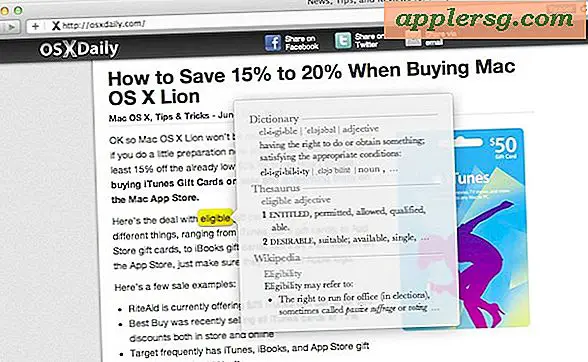So erstellen Sie eine Überlagerung in Corel Draw
CorelDraw ist eines der wichtigsten verfügbaren Vektorgrafikprogramme. Es verfügt über eine Reihe von Werkzeugen und Funktionen, die dem Grafiker helfen, Grafiken für eine beliebige Anzahl von Projekten zu erstellen. Die Werkzeuge und Funktionen können für jemanden, der von einem rasterbasierten Programm wie Photoshop zu CorelDraw kommt, etwas entmutigend sein. Wenn Sie beispielsweise in Photoshop eine transparente Überlagerung erstellen, müssen Sie die Deckkraft der Ebenen direkt anpassen. In CorelDraw funktionieren die Dinge etwas anders. Aber wenn man die Technik einmal kennt, geht es überraschend schnell und einfach.
Schritt 1
Öffnen Sie CorelDraw. Wählen Sie "Datei" aus dem Menü und wählen Sie "Öffnen". Wählen Sie im Dialogfeld eine Datei aus, der Sie ein Overlay-Bild hinzufügen möchten, und öffnen Sie sie.
Schritt 2
Wählen Sie "Datei" aus dem Menü und wählen Sie "Importieren". Navigieren Sie im angezeigten Dialogfeld zu der Bilddatei, die Sie als Überlagerung verwenden möchten, und öffnen Sie sie. Positionieren Sie es an der gewünschten Stelle auf der Leinwand.
Schritt 3
Wählen Sie das gerade importierte Bildobjekt aus. Gehen Sie in die Werkzeugpalette auf der linken Seite und halten Sie die linke Maustaste auf der fünften Schaltfläche von unten gedrückt. Wählen Sie aus den angezeigten Optionen "Transparenz". Ändern Sie in den Werkzeugoptionen oben den Modus von "Linear" auf "Uniform".
Ziehen Sie das Werkzeug über die Bildauswahl. Es wird transparent. Sichere deine Arbeit.